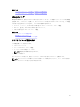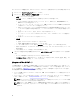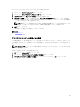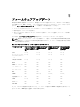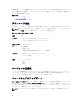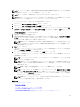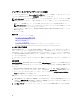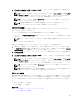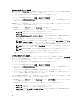Users Guide
3. ファイルパスまたはアップデートパッケージパス ボックスに、カタログが保存されている場所またはサ
ブディレクトリを入力します。
メモ: カタログフォルダがルートフォルダにある場合、ファイル名は ファイルパス または アップデ
ートパッケージパス ボックスに入力しないでください。ただし、カタログファイルがサブディレ
クトリにある場合は、サブディレクトリ名(例:subdirectory)を入力してください。
メモ: カタログファイルまたは DUP を ftp.dell.com からダウンロードした場合は、これらをサブディ
レクトリにコピーしないでください。
メモ: Lifecycle Controller ではパスに 256 文字を使用することができ、特殊文字( :、*、?、"、<、
>、|、#、%、および ^ など)はフォルダ名への使用にサポートされません。
USB ドライブの使用
レポジトリを SUU DVD または FTP から USB フラッシュドライブへダウンロードして、このドライブからアッ
プデートにアクセスすることができます。
アップデートを実行する前に、以下の必要条件が満たされていることを確認して下さい。
• アップデートが Dell Repository Manager を使用してダウンロードされ、レポジトリが USB ドライブに作成
されている。
メモ: レポジトリをすべてダウンロードするには、USB に 8 GB の空き容量があるようにしてくださ
い。
• USB ドライブをシステムに接続します。
USB ドライブを使用してプラットフォームをアップデートするには、以下の手順を行います。
1. USB ドライブを管理下システムに挿入します。または、USB ドライブを クライアントシステムに挿入
し、仮想メディア 機能を使用して USB ドライブにアクセスします。この機能についての詳細は、dell.com/
support/manuals
にある『iDRAC7
ユーザーズガイド』を 参照してください。
2. デバイスの選択 ドロップダウンメニューから、アップデート(DUP またはリポジトリ)を含む USB ドラ
イブを選択します。
3. ファイルパスまたはアップデートパッケージパス ボックスに、カタログファイルが保存されている場所
またはサブディレクトリを入力します。
メモ: カタログフォルダがルートフォルダにある場合、ファイル名は ファイルパス または アップデ
ートパッケージパス ボックスに入力しないでください。ただし、カタログファイルがサブディレ
クトリにある場合は、サブディレクトリ名(例:subdirectory)を入力してください。
メモ: カタログファイルまたは DUP を ftp.dell.com からダウンロードした場合は、これらをサブディ
レクトリにコピーしないでください。
メモ: Lifecycle Controller ではパスに 256 文字を使用することができ、フォルダ名での特殊文字(:、
*、?、"、<、>、|、#、%、および ^ など)の使用はサポートされません。
FTP サーバーの使用
Lifecycle Controller は、Dell FTP サーバーまたは内部 FTP サーバーのいずれかにある最新のファームウェアを使
用してサーバーをアップデートするオプションを提供します。Dell FTP、ローカル FTP、プロキシまたは非プ
ロキシとして設定されたサービスプロバイダーの FTP サーバーを使用するには、以下のオプションを使いま
す。
• 非プロキシ FTP サーバーの使用
• プロキシ FTP サーバーの使用
関連リンク
ローカル FTP サーバー上のアップデートへのアクセス
ローカル USB ドライブの設定
39